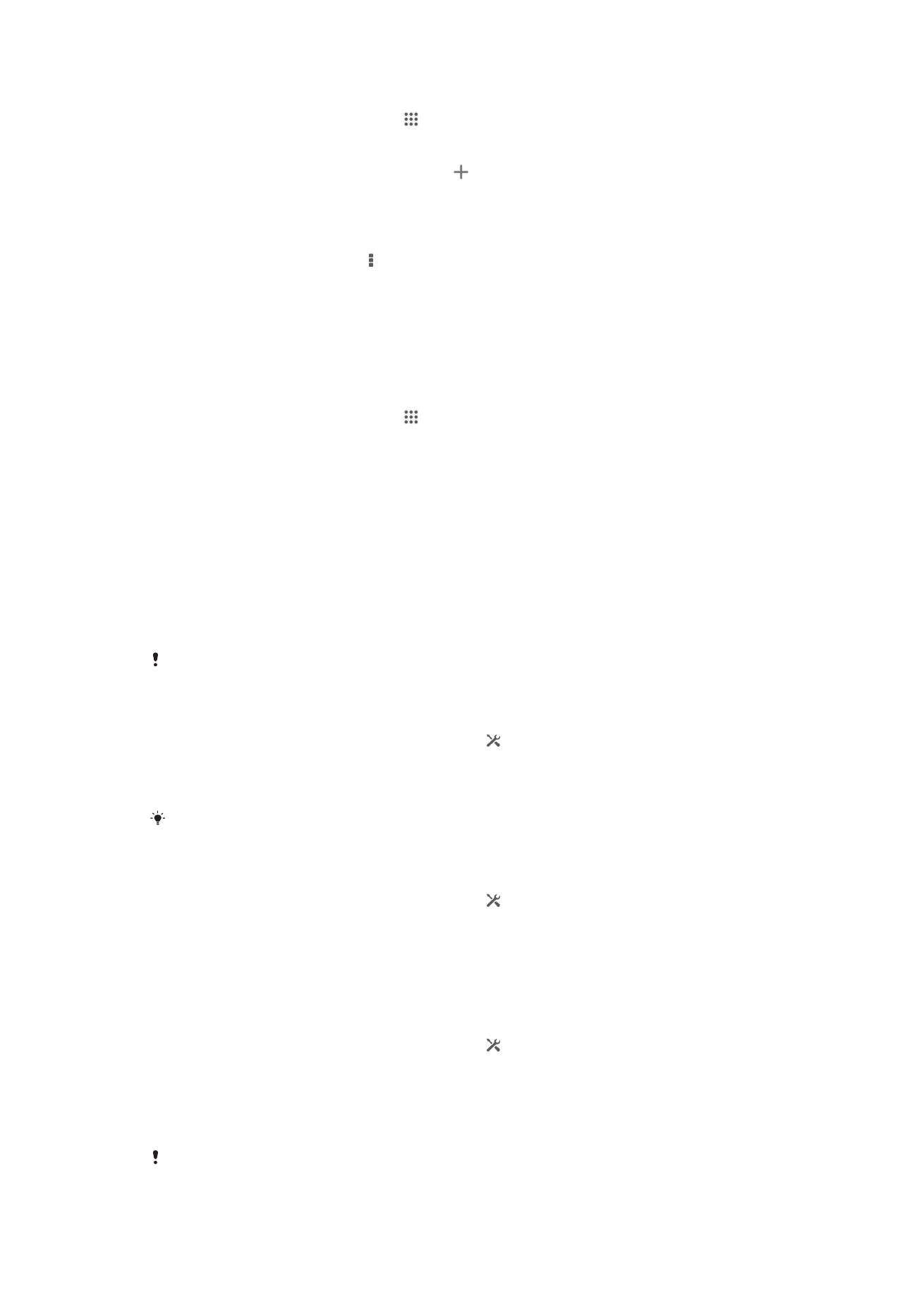
Adathasználat szabályozása
Nyomon követheti a mobil adatkapcsolat vagy Wi-Fi® kapcsolat alatt adott idő alatt
átvitt adatok mennyiségét. Például, megtekintheti az egyes alkalmazások által
használt adatok mennyiségét. A mobil adatátvitellel átvitt adatok esetében
adathasználati figyelmeztetéseket és korlátozásokat is beállíthat a további költségek
elkerülése érdekében.
Az adathasználati beállítások segítenek az adathasználat szabályozásában, de nem garantálják
a nem kívánt többletköltségek kiküszöbölését.
Adatforgalom be- vagy kikapcsolása
1.
Húzza lefelé az állapotsort, és koppintson az lehetőségre.
2.
Koppintson a Adathasználat lehetőségre.
3.
Húzza a csúszkát a Mobil adatforgalom mellett az adatforgalom ki- vagy
bekapcsolásához.
A Wi-Fi® és Bluetooth® kapcsolatok az adatforgalom kikapcsolása esetén is használhatók.
Adathasználati figyelmeztetés beállítása
1.
Gondoskodjon arról, hogy az adatforgalom be legyen kapcsolva.
2.
Húzza lefelé az állapotsort, és koppintson az lehetőségre.
3.
Keresse meg és koppintson a Adathasználat lehetőségre.
4.
A figyelmeztetési szint beállításához a figyelmeztető vonalat húzza a kívánt
értékhez. A telefon figyelmeztetést küld, amikor az adatforgalom mennyisége
eléri a beállított szintet.
Adathasználati korlát beállítása
1.
Gondoskodjon arról, hogy az adatforgalom be legyen kapcsolva.
2.
Húzza lefelé az állapotsort, és koppintson az lehetőségre.
3.
Keresse meg és koppintson a Adathasználat lehetőségre.
4.
Ha nincs bejelölve, jelölje be a Mobiladatkorlát beállítása jelölőnégyzetet, majd
koppintson az OK gombra.
5.
Az adathasználati korlát beállításához a megfelelő vonalat húzza a kívánt
értékhez.
Amikor az adathasználat eléri a beállított szintet, az eszköz adatforgalma automatikusan
kikapcsol.
35
Ez a kiadvány internetes változata. © Csak magáncélú felhasználásra nyomtatható ki.
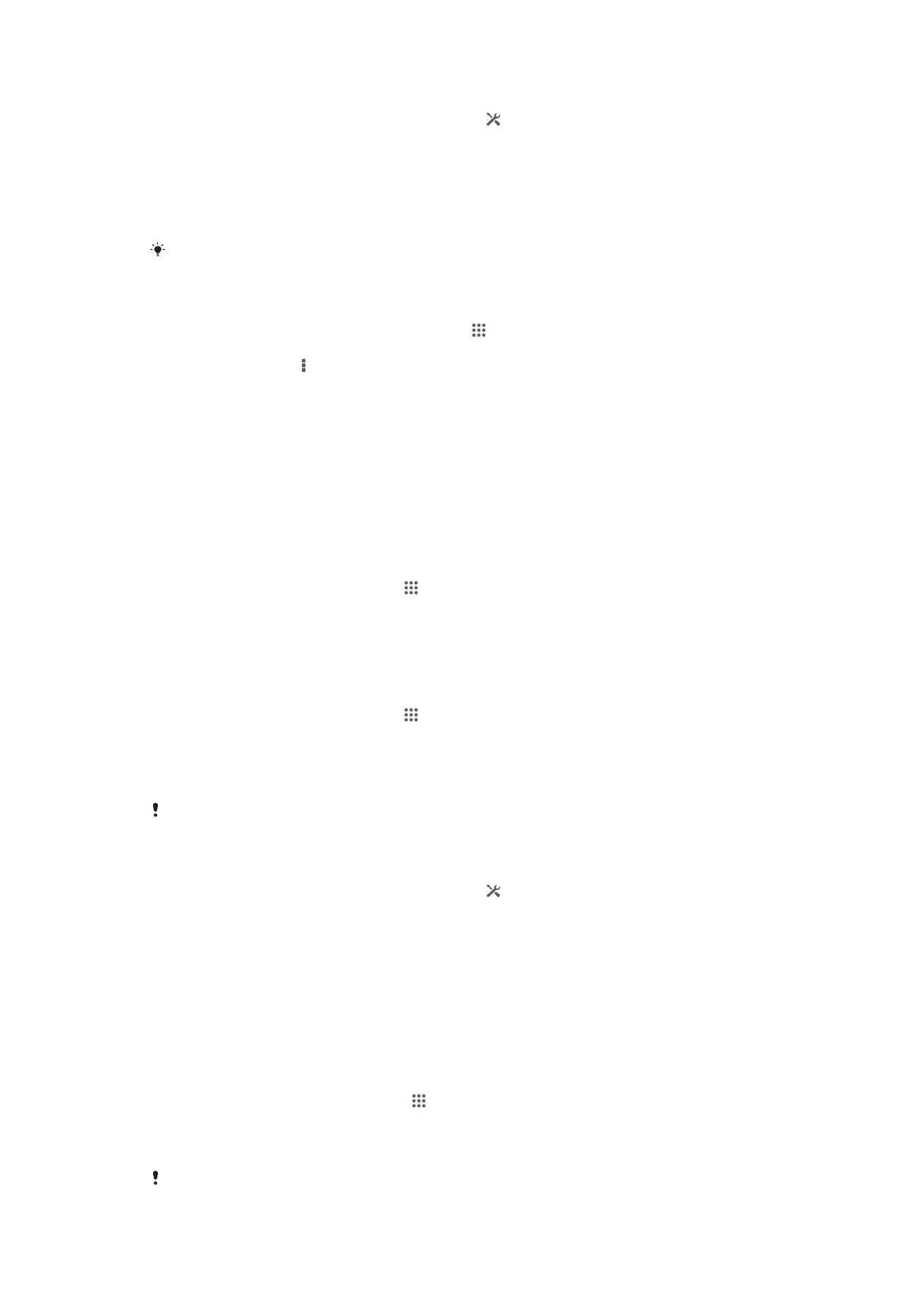
Az egyes alkalmazások adathasználatának szabályozása
1.
Húzza lefelé az állapotsort, és koppintson az lehetőségre.
2.
Keresse meg és koppintson a Adathasználat lehetőségre.
3.
Keresse meg és koppintson a kívánt alkalmazásra.
4.
Jelölje be a Háttéradatok korlátozása jelölőnégyzetet.
5.
Az alkalmazás speciálisabb beállításainak eléréséhez koppintson a
Alkalmazásbeállítások megtekintése
lehetőségre, majd módosítsa a kívánt
beállításokat.
Az alkalmazások teljesítménye változhat, ha módosítja az adott alkalmazás adathasználati
beállításait.
Wi-Fi® kapcsolaton átvitt adatok megtekintése
1.
A Kezdőképernyő képernyőn koppintson a ikonra.
2.
Keresse meg és koppintson a Beállítások > Adathasználat lehetőségre.
3.
Koppintson a Tap elemre, majd, ha nincs bejelölve, jelölje be a Wi-Fi haszn.
megjelenít.
jelölőnégyzetet.
4.
Koppintson a WiFi fülre.